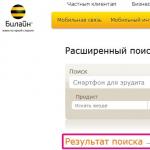Podłączanie złączy panelu przedniego komputera. Podłączanie gniazd na panelu przednim komputera Jak podłączyć gniazda słuchawek na przednim panelu
Po przejściu na „dziesiątkę” lub jej kolejną aktualizację wielu użytkowników boryka się z problemem polegającym na tym, że słuchawki nie działają na komputerze z systemem Windows 10 lub system nie widzi urządzenia odtwarzającego dźwięk.
W większości przypadków źródłem problemu jest sterownik dźwięku - oprogramowanie odpowiedzialne za działanie karty dźwiękowej. Dlaczego po aktualizacji systemu Windows nagle przestaje działać z zainstalowanymi sterownikami?
Najprawdopodobniej w trakcie otrzymywania aktualizacji sam sterownik został zaktualizowany i został pobrany wyłącznie z serwerów Microsoft. Oznacza to, że zamiast oficjalnego oprogramowania na komputer użytkownika został pobrany produkt stworzony przez korporację programistyczną, a oprogramowanie firm trzecich nigdy nie było stabilne i w 100% kompatybilne.
Powodem, dla którego laptop nie widzi słuchawek, jest przede wszystkim przestarzały lub obcy sterownik dźwięku. Przyjrzyjmy się, jak się go pozbyć i uzyskać oficjalne oprogramowanie.
Opcje ustawień słuchawek
W obliczu problemu nie należy od razu obwiniać za wszystko kierowców. Być może wystarczy wyregulować słuchawki. Zacznijmy od tego.
1. Jeżeli urządzenie jest podłączone do komputera poprzez złącze na zestawie głośnikowym (głośnikach), należy upewnić się, że ten port działa, podłączając np. inne urządzenie odtwarzające dźwięk.
2. Słuchawki sprawdzamy podłączając je do innego laptopa lub smartfona, być może same nie działają.
3. Upewnij się, że wtyczka jest podłączona do odpowiedniego gniazdka (w kolorze zielonym).
4. Spróbuj użyć innego wejścia audio, być może przednie nie działa, np. nie jest podłączone.
5. Upewnij się, że pinout jest prawidłowy, ponieważ w systemie Windows 10 połączenie typu AC’97 nie będzie działać, należy je zastąpić połączeniem progresywnym HD Audio.
6. Przejdź do Menedżera urządzeń i sprawdź sterownik chipsetu płyty głównej.
Aktualizacja sterownika ze strony internetowej programisty
Oprogramowanie do zarządzania urządzeniami należy pobierać wyłącznie z oficjalnych zasobów, pomimo zaleceń firmy Microsoft dotyczących aktualizacji sterowników przy użyciu zestawu narzędzi systemu Windows 10.
1. Znajdź producenta karty dźwiękowej (najprawdopodobniej jest to Realtek).
3. Pobierz instalator z pakietem bibliotek i aplikacji do zarządzania urządzeniem dźwiękowym.

4. Uruchom instalator i postępuj zgodnie z kilkoma instrukcjami, usuwając stare oprogramowanie.
5. Uruchom ponownie komputer i sprawdź, czy instalacja sterownika pomogła rozwiązać problem.
1. Otwórz Menedżera urządzeń, przytrzymując Win+X i klikając element o tej samej nazwie w menu rozwijanym.

2. Otwórz menu kontekstowe urządzenia dźwiękowego i kliknij „Aktualizuj sterowniki...”.

3. Jako źródło treści wybieramy Internet.

4. Po zakończeniu aktualizacji uruchom ponownie komputer i sprawdź, czy nasze urządzenie działa.
Konfigurowanie słuchawek
Jeśli instalacja najnowszej wersji oprogramowania nie rozwiąże problemu, oznacza to, że konfiguracja głośników jest nieprawidłowa. Przyjrzyjmy się, jak włączyć słuchawki do odtwarzania dźwięku w Panelu sterowania.
1. Wywołaj aplet „Realtek Manager” lub „Sound Manager” poprzez menu kontekstowe ikony na pasku zadań.

2. Przejdź do ustawień.

3. Obok opcji odpowiedzialnej za podzielenie dźwięku na dwa strumienie, z których każdy będzie odtwarzany poprzez własne urządzenie podłączone do przedniego i tylnego jacka, zaznacz pole.


Po tym wszystko powinno się ułożyć.
Panel przedni słuchawek z systemem Windows nie działa, identyfikowanie problemów i znajdowanie rozwiązań.
Chcesz wiedzieć, jak konsekwentnie zarabiać w Internecie od 500 rubli dziennie?
Pobierz moją bezpłatną książkę
=>>
Panel przedni z gniazdem słuchawkowym to ważny element każdego komputera. Ale zdarza się też, że jego praca nagle się kończy, słuchanie plików dźwiękowych staje się niemożliwe.
Powodów, dla których panel przedni słuchawek przestał działać, może być kilka.
Do najczęstszych usterek można zaliczyć:
- Wymagane sterowniki nie są zainstalowane;
- Wady montażowe;
- Panel sterowania nie jest skonfigurowany;
- Parametry nie ustawione;
- Wejście niepodłączone;
- Tryb dźwięku nie jest ustawiony.
A teraz o wszystkim bardziej szczegółowo.
Zastanówmy się, jak rozwiązać ten problem. Przede wszystkim należy znaleźć przyczynę nieprawidłowego działania.
Kierowcy
Zanim zaczniesz rozwiązywać problem, musisz upewnić się, że sterowniki w twoim urządzeniu są poprawnie zainstalowane. Aby to zrobić, spróbuj odtworzyć plik audio za pomocą panelu tylnego.
Jeśli plik nie zostanie odtworzony, problem jest poważny. Lepiej zwrócić się o pomoc do wykwalifikowanego specjalisty. Jeśli jest dźwięk, przystępujemy do rozwiązania problemu z panelem przednim.
Gdy panel działa nieprawidłowo
Przypomnij sobie, jak dawno temu przestał działać panel przedni. Być może nie podłączyłeś go od czasu zakupu urządzenia. Najprawdopodobniej problem leży w montażu. W takim przypadku możesz skontaktować się ze sklepem, w którym kupiłeś urządzenie (lub z centrum serwisowym), aby uzyskać pomoc.
Jeżeli panel działał prawidłowo, a awaria nastąpiła niedawno, pamiętaj jakie ustawienia ostatnio dokonałeś. Być może coś zostało skonfigurowane w Panelu sterowania.
Z powodu nieprawidłowej instalacji może wystąpić awaria, która spowoduje nieprawidłowe działanie panelu przedniego komputera.
Panel sterowania
Przejdźmy teraz do sprawdzenia ustawień dźwięku. Otwórz panel sterowania, znajdź tam sekcję dźwięku.

Należy o tym pamiętać w zakładkach „Graj”.

i urządzenia „Nagrywaj” były ustawione domyślnie.

Aby wyświetlić wszystkie zainstalowane urządzenia, kliknij prawym przyciskiem myszy dowolne wolne miejsce i zaznacz pole obok „Pokaż wyłączone urządzenia”.
Przejdź teraz do zakładki „Odtwórz”. Na działającym urządzeniu kliknij prawym przyciskiem myszy i uruchom „Właściwości”. W oknie, które zostanie otwarte sprawdź, czy na liście złącz znajduje się pozycja z panelem czołowym.
To samo należy zrobić w zakładce „Nagraj”. Tylko tutaj otwieramy właściwości mikrofonu.
Realtek HD
Jeśli wszystkie sterowniki na Twoim komputerze są zainstalowane poprawnie, oznacza to, że masz konfigurator Realtek HD. Musisz sprawdzić jego ustawienia. Znajdziesz go w Panelu sterowania.
Otwórz zakładkę „Głośniki”, wybierz żółtą ikonę folderu po prawej stronie. Upewnij się, że opcja „Wyłącz wykrywanie gniazda na panelu przednim” jest włączona.

Jeżeli parametr nie został ustawiony, zainstaluj, zapisz i sprawdź funkcjonalność panelu. Musisz także przejść do dodatkowych ustawień (odpowiedni element znajduje się w oknie po prawej stronie u góry).
Ustaw tutaj żądane opcje: „Oddziel wszystkie gniazda wyjściowe jako niezależne urządzenia wejściowe” i „Wyłącz wykrywanie gniazd na panelu przednim”.
Podłączenie wejść
Jeśli niedawno demontowałeś komputer, ważne jest, aby sprawdzić, czy panel został prawidłowo podłączony i czy przewody nie zostały uszkodzone.
Panel można podłączyć na następujące sposoby:
- Korzystanie z solidnego bloku (AC'97 i HD Audio). Obecnie najpopularniejszym typem jest HD Audio. AC'97 jest już przestarzały i spotykany bardzo rzadko.
- Stosowanie oddzielnych złączy z oznaczeniami.
Jeśli nie wiesz, czy wszystko jest poprawnie podłączone, skorzystaj z instrukcji obsługi płyty głównej. Pomoże to zidentyfikować problem.
Dźwięk nie działa prawidłowo
To też się zdarza: złącza na panelu są typu AC’97, a dźwięk odtwarzany jest w jakości HD. Twoim zadaniem jest zmiana sposobu odtwarzania dźwięku w BIOS-ie.
Powinien być wyświetlony na panelu AC’97. Lub spróbuj wyłączyć HD.
Nie działa panel przedni dla słuchawek Windows, podsumowanie
Przyjrzeliśmy się najczęstszym problemom z panelem przednim. Jeśli żadna z metod Ci nie pomoże, skontaktuj się ze specjalistą. Problem może być poważniejszy niż myślisz.
Przydatne artykuły:
P.S. Załączam zrzut ekranu moich zarobków w programach partnerskich. A przypominam, że w ten sposób zarobić może każdy, nawet początkujący! Najważniejsze jest, aby zrobić to poprawnie, co oznacza uczenie się od tych, którzy już zarabiają, czyli od profesjonalistów z branży internetowej.
Zdobądź listę sprawdzonych Programów Partnerskich w 2018 roku, które płacą pieniądze!
Pobierz listę kontrolną i cenne bonusy za darmo
=>> „Najlepsze programy partnerskie 2018”
- Proszę o wyjaśnienie dlaczego po ponownej instalacji systemu Windows 7 mam kartę dźwiękową Realtek, zainstalowałem sterowniki dźwięku z płyty głównej, zainstalowany jest menedżer Realtek i w systemie operacyjnym jest dźwięk. Ale podłączam słuchawki do panelu przedniego i nie ma dźwięku, przed ponowną instalacją systemu operacyjnego dźwięk był. Georgie.
- List nr 2 Odpowiedz na to pytanie, niedawno zresetowałem ustawienia BIOS-u do ustawień domyślnych (domyślne) i teraz to zrobiłem Przedni soundbar nie działa, w Internecie mówią, że trzeba zainstalować menedżera Realtek, ale nigdy go nie miałem, więc to coś innego, prawdopodobnie w ustawieniach BIOS-u. Anton.
- List nr 3 Dlaczego mam brak dźwięku w słuchawkach w systemie Windows 7 podczas podłączania ich do panelu przedniego? Karta dźwiękowa Realteka. Na jednym z forów w Internecie poradzono mi, abym poszedł do urządzeń odtwarzających i po prostu włączył słuchawki, ale nie mogę tego zrobić, bo jest napisane Urządzenie audio wysokiej rozdzielczości Niepodłączone i jeśli klikniesz je prawym przyciskiem myszy, pojawi się to menu i jak widzisz, można je wyłączyć, a nie włączyć. Czytałem też na jednej stronie, że trzeba wejść w Start->Panel sterowania->Dźwięk - w zakładkach Odtwarzanie nagranego dźwięku lub Nagraj, wybierz właściwe urządzenie i kliknij Domyślne, ale to też nie pomaga. Krystyna.
Przedni soundbar nie działa
Ten artykuł, przyjaciele, jest odpowiedni zarówno dla systemów operacyjnych Windows 7, Windows 8, jak i Windows XP, jeśli jest różnica, na pewno pokażę wam, gdzie.Odpowiedź na pierwsze pytanie. Zajmijmy się niedziałającym przednim soundbarem, po pierwsze, w większości przypadków, aby działał, musisz mieć zainstalowany Realtek Manager. Jeśli masz go zainstalowanego, to na pasku zadań powinna znajdować się jego ikona,
jeśli go tam nie ma, przejdź do Start - Panel sterowania- Dyspozytor Realtek. W systemie Windows 7


jeśli tam też go brakuje, spróbuj znaleźć go w folderze
Po uruchomieniu Menedżera Realtek w systemie Windows 7 kliknij przycisk Głośniki, a następnie kliknij żółty folder w prawym górnym rogu, a pojawi się okno Parametry złącza,

widzimy ostrzeżenie Jeśli wykrywanie gniazda na panelu przednim nie działa prawidłowo, zaznacz to pole w obszarze Wyłącz wykrywanie gniazda na panelu przednim, zaznacz tę pozycję i kliknij OK.

Po wykonaniu tych kroków przedni soundbar powinien działać.
W systemie operacyjnym Windows XP Realtek Manager wygląda nieco inaczej, ale istota jest taka sama. Kliknij lewym przyciskiem myszy przycisk z kluczem

i w wyświetlonym oknie zaznacz pole Wyłącz wykrywanie gniazda na panelu przednim i OK,

Przedni soundbar powinien działać.
Możemy także nacisnąć przycisk Dodatkowe ustawienia urządzenia w tym oknie i dostosuj wszystko według potrzeb, na przykład zaznacz element - . Oznacza to, że po podłączeniu słuchawek do przedniego panelu dźwiękowego głośniki podłączone do płyty głównej z tyłu natychmiast się wyłączą.
W systemie Windows 7


Teraz odpowiadam na drugi list. Zdarza się, przyjaciele, że sterowniki do karty dźwiękowej są zainstalowane i dźwięk jest obecny w systemie, ale przedni panel dźwiękowy nie działa, zwykle są tego dwie przyczyny.
Po pierwsze: Twój przedni panel dźwiękowy działa zgodnie z nieco przestarzałym standardem AC"97 i wychodzący z niego kabel podłączamy do złącza na płycie głównej analogowego panelu audio AAFP ( zaprojektowany specjalnie do podłączania złączy audio na panelu przednim).
- Uwaga: AC’97 to już przestarzały standardowy kodek audio, weteran, można powiedzieć, został opracowany przez firmę Intel w 1997 roku, jest stosowany w płytach głównych, a także w obudowach z rozwiązaniem audio na panelu przednim. Jednak podsystem dźwiękowy wbudowany w Twoją płytę główną działa zgodnie z nowszym standardem – High Definition Audio lub HD Audio. Może to spowodować, że przedni soundbar nie będzie działał. Intel High Definition Audio to stosunkowo nowa specyfikacja kodeków audio, opracowana przez firmę Intel w 2004 roku, charakteryzująca się lepszą jakością dźwięku cyfrowego, zwiększoną liczbą kanałów i większą przepustowością w porównaniu do AC”97.
Uruchom ponownie i wejdź do BIOS-u. Przejdź do opcji Zaawansowane, a następnie Konfiguracja urządzeń pokładowych

i na koniec opcja odpowiedzialna za przedni panel dźwiękowy Front Panel Type, można go też nazwać tak:
Typ wspornika panelu przedniego Dźwięk w wysokiej rozdzielczości na panelu przednim, Legacy Front Panel Audio, domyślnie znajduje się w pozycji HD Audio,

przesuń go do pozycji, zapisz zmienione ustawienia i wyjdź z BIOS-u. Po ponownym uruchomieniu przedni soundbar powinien działać.


Ponadto, jeśli Twój panel przedni działa w trybie HD Audio, w BIOS-ie musisz go przełączyć z pozycji na HD Audio. W każdym razie eksperymentuj.
Przyjaciele, jeśli podłączycie przedni soundbar AC"97 do złącza AAFP na płycie głównej ze specyfikacją High Definition Audio,

Wtedy wszystko będzie działać dobrze, tylko w niektórych przypadkach, po podłączeniu słuchawek do przedniego panelu dźwiękowego, w głośnikach dźwięk nie zostanie wyciszony, nawet jeśli wyłączysz tę opcję w ustawieniach menedżera Realtek Wyciszenie tylnego urządzenia wyjściowego podczas podłączania przedniego urządzenia wyjściowego słuchawek.

Wszystko to wynika z faktu, że producenci paneli przednich stosują uproszczony schemat połączeń przewodów i wyjść panelu przedniego AC97.
Są tu dwa wyjścia, pierwszy to przelutowanie (nie takie proste), drugi to zakup nowej obudowy, z obsługą przedniego panelu dźwiękowego HD Audio, a w przypadku zakupu nowego komputera, skonsultuj się z serwisem sprzedawca, nie zdziw się, jeśli kupując nową jednostkę systemową w niewyspecjalizowanym supermarkecie, spotkasz się z całkowitą ignorancją konsultantów w tej kwestii.
Cóż, ostatnią rzeczą, którą musisz sprawdzić, jeśli przedni panel dźwiękowy nie działa, jest to, czy jest podłączony do płyty głównej za pomocą kabla; czasami po prostu zapominają go podłączyć podczas montażu komputera, jak na tym zrzucie ekranu.
Zapomnieli podłączyć kabel przedniego panelu dźwiękowego AC"97 do analogowego złącza audio przedniego panelu AAFP na płycie głównej.

Cóż, od trzeciego listu do Christiny zainstalowaliśmy nową wersję sterownika z oficjalnej strony internetowej i skonfigurowaliśmy przedni panel dźwiękowy w menedżerze Realtek, wszystko jest napisane w naszym artykule Jak zainstalować sterownik dźwięku szczegółowo.
Od czasu wydania systemu Windows 7 prawie wszyscy użytkownicy mieli problemy związane z brakiem dźwięku z głośników lub słuchawek na przednim panelu audio, a mikrofon nie działa.
Użytkownicy mogą wygodnie podłączyć słuchawki lub mikrofon z przodu, na przykład w celu komunikacji przez Skype. W takim przypadku nie ma potrzeby czołgania się pod komputer i zaglądania do tyłu jednostki systemowej, wśród wiązek przewodów, w poszukiwaniu gniazda słuchawkowego, wyciągając główne głośniki. Czasami długość przewodu słuchawek może nie wystarczyć do podłączenia ich z tyłu komputera.
Dzięki temu panel przedni pozostaje niezbędnym dodatkiem do komputera.
Przyczyn braku dźwięku na panelu przednim może być wiele:
- Panel przedni nie jest podłączony do płyty głównej.
- Sterownik karty dźwiękowej nie jest skonfigurowany (dla Windows 7, 8, 10).
- Sterownik audio nie jest zainstalowany.
- Sterownik audio nie jest kompatybilny z kartą dźwiękową.
Podłączenie przedniego soundbara do płyty głównej
Otwórz boczną pokrywę jednostki systemowej i poszukaj złącza panelu przedniego (przedniego) na płycie głównej - rys. 1.
Rysunek 1 — Złącze przedniego panelu audio
Należy pamiętać, że w złączu brakuje jednego pinu (oznaczonego małym czerwonym kwadratem).
Podobnie we wtyczce kabla soundbara również brakuje jednego otworu - rys. 2
Rysunek 2 – Wtyczka panelu przedniego. Czerwony kwadrat oznacza, że nie ma dziury
Ma to na celu uniemożliwienie nieprawidłowego podłączenia panelu. Podczas podłączania złącza należy zachować ostrożność, ustawiając je prawidłowo, zgodnie z rysunkami 1 i 2, aby nie pogiąć pinów złącza.
Więc. Podłączyliśmy złącze.
Do panelu podłączamy słuchawki. Włączmy naszą ulubioną piosenkę. Gracz gra. Ale nadal nie ma dźwięku.
Konfiguracja sterownika audio na przykładzie producenta Realtek HD
Jeśli z tyłu nie ma dźwięku, oznacza to, że sterownik po prostu nie jest zainstalowany w systemie lub jest uszkodzony (na przykład z powodu wirusów).
Sposób sprawdzenia marki i wersji sterownika zostanie opisany poniżej.
Jeśli z tyłu słychać dźwięk, a z przodu nie, to konfigurujemy sterownik.
NOTATKA: W systemie operacyjnym Windows XP nie było problemów z dźwiękiem na przednim panelu. Sterownik karty dźwiękowej nie musiał być konfigurowany.
Otwórz menedżera kart dźwiękowych Rys. 3.
Rysunek 3 – Realtec HD Manager (brązowy głośnik)
Pojawi się duże okno (rys. 4), w którym zgodnie ze strzałką kliknij ikonę.
Rysunek 4 – Kliknij żółtą ikonę
Następnie znajdujemy się w kolejnym małym okienku, w którym zaznaczamy pole jak na ryc. 5.
Rysunek 5 – zaznacz pole jak pokazano
Gratulacje!!! Teraz nasz panel działa.
Konfigurowanie sterownika dźwięku na przykładzie karty dźwiękowej VIA
Konfiguracja sterownika audio VIA praktycznie nie różni się od konfiguracji sterownika Realtek HD. Ustawienia panelu przedniego w interfejsie programu są po prostu umiejscowione nieco inaczej.
Otwórz oprogramowanie karty dźwiękowej Rys.6.
Rysunek 6 — Okno programu ustawień karty dźwiękowej VIA
Kliknij ikonę wskazaną strzałką na ryc. 6 i znajdujemy się w oknie, w którym zgodnie z ryc. 7, zainstaluj przełącznik.
Rysunek 7 – Wybierz element zaznaczony na pomarańczowo
Ustawienia audio na panelu przednim zostały pomyślnie zakończone. Podłącz słuchawki i ciesz się dźwiękiem.
Jeśli nie ma programu Realtek HD lub VIA Manager. Co robić?
Brak programu „Realtek HD Manager” lub programu VIA występuje w przypadku jego zainstalowania wersja nieoficjalna sterowniki audio.
Często podczas instalacji systemu Windows 7 sterownik dźwięku na wielu modelach płyt głównych jest automatycznie wybierany przez system operacyjny i jest kompatybilny z układem dźwiękowym. Ale jednocześnie sam program ustawień (ryc. 4 i 6) nie jest zainstalowany. W takim przypadku nie można skonfigurować panelu przedniego. Jednocześnie wszystkie porty na tylnym panelu działają idealnie.
Aby pobrać niezbędny sterownik dla Twojej karty dźwiękowej, musimy poznać producenta układu dźwiękowego i jego model.
Można to zrobić za pomocą programu Everest.
Pobierz program jak na rys. 8.
Rysunek 8 – Pobierz Everest
Jest to wersja przenośna, która nie wymaga instalacji. Otwórz pobrane archiwum i uruchom aplikację everest.exe. Pojawi się okno programu rys. 9, w którym możesz dowiedzieć się wielu przydatnych i interesujących rzeczy na temat sprzętu swojego komputera.
Rysunek 9 — Interfejs programu Everest
Ale na razie jesteśmy zainteresowani tym, jak znaleźć model naszej karty dźwiękowej.
Robimy wszystko jak na ryc. 9 - otwieramy pozycję „Multimedia”, a następnie podpozycję „Audio PCI/PnP”. Jeśli w tej podpozycji zobaczysz puste okno, wybierz podpozycję „HD Audio”.
Po prawej stronie programu widzimy listę urządzeń dźwiękowych. Twoje mogą różnić się zarówno ilością (może być tylko jedno urządzenie dźwiękowe), jak i nazwą.
Nas interesuje urządzenie oznaczone jak na rys. 9 - Realtek ALC 888. To jest nasza karta dźwiękowa. W tym celu będziemy szukać niezbędnego sterownika, zgodnie z nazwą.
W Internecie wyszukując Realtek ALC 888, lub np. Realtek662, w zależności jaką posiadasz kartę dźwiękową, możesz znaleźć sterownik wraz z programem konfiguracyjnym do niej.
Aby nie szukać sterownika do konkretnego modelu, podaję link do uniwersalnego instalatora sterowników audio, który jest odpowiedni dla prawie wszystkich modeli układów dźwiękowych Realtek.
Jeśli jesteś właścicielem karty dźwiękowej VIA, możesz pobrać sterownik i program dla tej karty dźwiękowej na tej stronie.
Podłączenie panelu przedniego do dodatkowej karty dźwiękowej na przykładzie ASUS Xonar DX 7.1
Rysunek 10 — Karta dźwiękowa ASUS Xonar DX 7.1
Posiadacze dodatkowych kart dźwiękowych, takich jak ASUS XONAR lub Creative, mogą także podłączyć panel przedni, dostosować go i cieszyć się wysokiej jakości dźwiękiem w grach, filmach czy podczas słuchania muzyki.
Jeśli masz panel przedni podłączony do płyty głównej, to musisz odłączyć jego wtyczkę i podłączyć do podobnego złącza na karcie dźwiękowej (w naszym przykładzie ASUS XONAR DX 7.1) - rys. jedenaście.
Rysunek 11 — Złącze do podłączenia panelu przedniego karty dźwiękowej ASUS Xonar DX 7.1
Podłącz wtyczkę do złącza podobnego do płyty głównej, a także dopasuj ich styki do otworów.
Rysunek 13 - Aplikacja do konfiguracji dźwięku i panel przedni
Program ustawień dźwięku otworzy się przed nami Ryc. 14.
Rysunek 14 — Konfigurowanie dźwięku dla słuchawek
Rozwiń listę „Wejście analogowe” i wybierz Słuchawki FP.
- Proszę o wyjaśnienie dlaczego po ponownej instalacji systemu Windows 7 mam kartę dźwiękową Realtek, zainstalowałem sterowniki dźwięku z płyty głównej, zainstalowany jest menedżer Realtek i w systemie operacyjnym jest dźwięk. Ale podłączam słuchawki do panelu przedniego i nie ma dźwięku, przed ponowną instalacją systemu operacyjnego dźwięk był. Georgie.
- List nr 2 Odpowiedz na to pytanie, niedawno zresetowałem ustawienia BIOS-u do ustawień domyślnych (domyślne) i teraz to zrobiłem Przedni soundbar nie działa, w Internecie mówią, że trzeba zainstalować menedżera Realtek, ale nigdy go nie miałem, więc to coś innego, prawdopodobnie w ustawieniach BIOS-u. Anton.
- List nr 3 Dlaczego mam brak dźwięku w słuchawkach w systemie Windows 7 podczas podłączania ich do panelu przedniego? Karta dźwiękowa Realteka. Na jednym z forów w Internecie poradzono mi, abym poszedł do urządzeń odtwarzających i po prostu włączył słuchawki, ale nie mogę tego zrobić, bo jest napisane Urządzenie audio wysokiej rozdzielczości Niepodłączone i jeśli klikniesz je prawym przyciskiem myszy, pojawi się to menu i jak widzisz, można je wyłączyć, a nie włączyć. Czytałem też na jednej stronie, że trzeba wejść w Start->Panel sterowania->Dźwięk - w zakładkach Odtwarzanie nagranego dźwięku lub Nagraj, wybierz właściwe urządzenie i kliknij Domyślne, ale to też nie pomaga. Krystyna.
Przedni soundbar nie działa
Ten artykuł, przyjaciele, jest odpowiedni zarówno dla systemów operacyjnych Windows 7, Windows 8, jak i Windows XP, jeśli jest różnica, na pewno pokażę wam, gdzie.Odpowiedź na pierwsze pytanie. Zajmijmy się niedziałającym przednim soundbarem, po pierwsze, w większości przypadków, aby działał, musisz mieć zainstalowany Realtek Manager. Jeśli masz go zainstalowanego, to na pasku zadań powinna znajdować się jego ikona,
jeśli go tam nie ma, przejdź do Start - Panel sterowania- Dyspozytor Realtek. W systemie Windows 7

jeśli tam też go brakuje, spróbuj znaleźć go w folderze
Po uruchomieniu Menedżera Realtek w systemie Windows 7 kliknij przycisk Głośniki, a następnie kliknij żółty folder w prawym górnym rogu, a pojawi się okno Parametry złącza,

widzimy ostrzeżenie Jeśli wykrywanie gniazda na panelu przednim nie działa prawidłowo, zaznacz to pole w obszarze Wyłącz wykrywanie gniazda na panelu przednim, zaznacz tę pozycję i kliknij OK.

Po wykonaniu tych kroków przedni soundbar powinien działać.
W systemie operacyjnym Windows XP Realtek Manager wygląda nieco inaczej, ale istota jest taka sama. Kliknij lewym przyciskiem myszy przycisk z kluczem

i w wyświetlonym oknie zaznacz pole Wyłącz wykrywanie gniazda na panelu przednim i OK,

Przedni soundbar powinien działać.
Możemy także nacisnąć przycisk Dodatkowe ustawienia urządzenia w tym oknie i dostosuj wszystko według potrzeb, na przykład zaznacz element - . Oznacza to, że po podłączeniu słuchawek do przedniego panelu dźwiękowego głośniki podłączone do płyty głównej z tyłu natychmiast się wyłączą.


Teraz odpowiadam na drugi list. Zdarza się, przyjaciele, że sterowniki do karty dźwiękowej są zainstalowane i dźwięk jest obecny w systemie, ale przedni panel dźwiękowy nie działa, zwykle są tego dwie przyczyny.
Po pierwsze: Twój przedni panel dźwiękowy działa zgodnie z nieco przestarzałym standardem AC"97 i wychodzący z niego kabel podłączamy do złącza na płycie głównej analogowego panelu audio AAFP ( zaprojektowany specjalnie do podłączania złączy audio na panelu przednim).
- Uwaga: AC’97 to już przestarzały standardowy kodek audio, weteran, można powiedzieć, został opracowany przez firmę Intel w 1997 roku, jest stosowany w płytach głównych, a także w obudowach z rozwiązaniem audio na panelu przednim. Jednak podsystem dźwiękowy wbudowany w Twoją płytę główną działa zgodnie z nowszym standardem – High Definition Audio lub HD Audio. Może to spowodować, że przedni soundbar nie będzie działał. Intel High Definition Audio to stosunkowo nowa specyfikacja kodeków audio, opracowana przez firmę Intel w 2004 roku, charakteryzująca się lepszą jakością dźwięku cyfrowego, zwiększoną liczbą kanałów i większą przepustowością w porównaniu do AC”97.
Uruchom ponownie i wejdź do BIOS-u. Przejdź do opcji Zaawansowane, a następnie Konfiguracja urządzeń pokładowych

i na koniec opcja odpowiedzialna za przedni panel dźwiękowy Front Panel Type, można go też nazwać tak:
Typ wspornika panelu przedniego Dźwięk w wysokiej rozdzielczości na panelu przednim, Legacy Front Panel Audio, domyślnie znajduje się w pozycji HD Audio,

przesuń go do pozycji, zapisz zmienione ustawienia i wyjdź z BIOS-u. Po ponownym uruchomieniu przedni soundbar powinien działać.


Ponadto, jeśli Twój panel przedni działa w trybie HD Audio, w BIOS-ie musisz go przełączyć z pozycji na HD Audio. W każdym razie eksperymentuj.
Przyjaciele, jeśli podłączycie przedni soundbar AC"97 do złącza AAFP na płycie głównej ze specyfikacją High Definition Audio,

Wtedy wszystko będzie działać dobrze, tylko w niektórych przypadkach, po podłączeniu słuchawek do przedniego panelu dźwiękowego, w głośnikach dźwięk nie zostanie wyciszony, nawet jeśli wyłączysz tę opcję w ustawieniach menedżera Realtek Wyciszenie tylnego urządzenia wyjściowego podczas podłączania przedniego urządzenia wyjściowego słuchawek.

Wszystko to wynika z faktu, że producenci paneli przednich stosują uproszczony schemat połączeń przewodów i wyjść panelu przedniego AC97.
Są tu dwa wyjścia, pierwszy to przelutowanie (nie takie proste), drugi to zakup nowej obudowy, z obsługą przedniego panelu dźwiękowego HD Audio, a w przypadku zakupu nowego komputera, skonsultuj się z serwisem sprzedawca, nie zdziw się, jeśli kupując nową jednostkę systemową w niewyspecjalizowanym supermarkecie, spotkasz się z całkowitą ignorancją konsultantów w tej kwestii.
Cóż, ostatnią rzeczą, którą musisz sprawdzić, jeśli przedni panel dźwiękowy nie działa, jest to, czy jest podłączony do płyty głównej za pomocą kabla; czasami po prostu zapominają go podłączyć podczas montażu komputera, jak na tym zrzucie ekranu.
Zapomnieli podłączyć kabel przedniego panelu dźwiękowego AC"97 do analogowego złącza audio przedniego panelu AAFP na płycie głównej.

Cóż, od trzeciego listu do Christiny zainstalowaliśmy nową wersję sterownika z oficjalnej strony internetowej i skonfigurowaliśmy przedni panel dźwiękowy w menedżerze Realtek, wszystko jest napisane w naszym artykule Jak zainstalować sterownik dźwięku szczegółowo.
Dlaczego komputer nie widzi słuchawek?
Nie da się pracować na wszystkich nowoczesnych komputerach bez systemu audio. Podstawowe powiadomienia o działaniu systemu wyrażane są w formie sygnałów dźwiękowych. Możesz więc używać głośników lub słuchawek. Jednak nie zawsze wygodnie jest słuchać muzyki na głośnikach, jeśli obok ciebie siedzą ludzie, którzy nie chcą słuchać twojej muzyki lub innych różnych dźwięków wydawanych przez komputer. W takim przypadku wskazane jest użycie słuchawek.
Dziś można znaleźć wiele różnych modeli słuchawek, które mają różną funkcjonalność. Ponadto istnieją nie tylko słuchawki przewodowe, ale także urządzenia bezprzewodowe. Często użytkownicy napotykają problem, gdy słuchawki nie działają na komputerze. Dlaczego więc komputer nie widzi słuchawek? Zazwyczaj każdy komputer jest wyposażony w określone oprogramowanie karty dźwiękowej. Wyjścia karty dźwiękowej mogą znajdować się na panelu przednim jednostki systemowej lub na panelu tylnym, a przy podłączaniu słuchawek należy w oprogramowaniu karty dźwiękowej ustawić odpowiednie parametry połączenia (słuchawki, głośniki tylne, wyjście liniowe). Prawie wszystkie słuchawki na komputerach są wyposażone w mikrofony. Za pomocą tego zestawu słuchawkowego możesz rozmawiać przez Skype i inne programy. Z reguły po podłączeniu do komputera słuchawek z mikrofonem ten ostatni odbija się na panelu. Ale wiele osób zadaje sobie pytanie: dlaczego komputer nie widzi mikrofonu na słuchawkach?
Mikrofon nie działa na słuchawkach
Pierwszą rzeczą, którą musisz zrobić, to wizualnie ocenić stan słuchawek. Sprawdź integralność kabla. Jeśli urządzenie nie działa na Twoim komputerze, spróbuj sprawdzić jego działanie na innym urządzeniu. Ale najlepiej jest używać zwykłego odtwarzacza MP3. Na pewno nie będzie miał zainstalowanych sterowników niezbędnych do prawidłowego działania słuchawek.
Jeśli nie działają na innych urządzeniach, to oczywiste jest, że coś jest z nimi nie tak. Niektórzy ludzie są w stanie znaleźć problem w przewodzie. Tutaj uzbrojony w lutownicę, izolację i nożyczki możesz samodzielnie naprawić słuchawki. Gdy sam głośnik nie działa, nie da się go dokładnie naprawić. Ale lepiej skontaktować się ze specjalistami, aby nie uszkodzić całkowicie słuchawek.
Jeśli komputer nie widzi słuchawek podłączonych do gniazda, przyczyną może być samo gniazdo. Najczęściej problem leży w karcie dźwiękowej. Oczywiście słuchawki, a nawet głośniki nie będą działać w ten sposób.
Komputer nie rozpoznaje urządzenia
Co zrobić jeśli komputer nie widzi słuchawek? Zdarzają się nawet takie banalne sytuacje, gdy na panelu Windows dźwięk jest po prostu minimalny. Jeśli jednak tutaj wszystko jest w porządku, musisz zacząć sprawdzać sterowniki. W „menedżerze urządzeń” znajdujemy ustawienia dźwięku i sprawdzamy stan sterowników. Jeśli obok zainstalowanych programów nie ma czerwonych wykrzykników, wszystko jest w porządku.
Gdy komputer nie widzi mikrofonu ze słuchawek to trzeba dokładnie poszukać odpowiednich sterowników. Do drogich modeli słuchawek dołączona jest płyta CD, na której nagrane są sterowniki. Jeśli dysku nie było przy zakupie lub został zgubiony, oprogramowanie można znaleźć w Internecie. Wystarczy pobrać je wyłącznie z oficjalnych stron internetowych, aby zapewnić pełną zgodność urządzeń.
Niektórzy użytkownicy mają problem ze słuchawkami Bluetooth. Jeśli Twój komputer nie widzi słuchawek Bluetooth, oznacza to oczywiście problem ze sterownikami. Pomocna jest również zmiana odtwarzacza, którego używasz do słuchania muzyki. A może moduł bluetooth jest uszkodzony. Kiedy słuchawki Bluetooth są zsynchronizowane z laptopem, Bluetooth jest już w nim wbudowany. W komputerach stacjonarnych Bluetooth to dodatek w postaci małego chipa, podobnego do dysku flash. Bardzo częstą przyczyną niedziałania słuchawek Bluetooth jest brak odpowiednich ustawień. Komputer nie rozpoznaje słuchawek Bluetooth? Nie należy ich zabierać do naprawy. Spróbuj ponownie dokładnie dokonać ustawień, zgodnie z instrukcjami.
Nowoczesne słuchawki Monster Beats, które posiadają mikrofon, wyposażone są w dwie wtyczki oraz złącze USB. Jeśli gniazdo mikrofonu nie jest podłączone, zestaw słuchawkowy nie będzie działał. Sprawdź jakość połączenia pomiędzy wtyczką a gniazdkiem. Być może styki się utleniły lub po prostu pomyliłeś wtyczki. Dla bezpieczeństwa na panelu komputera znajdują się specjalne złącza dla słuchawek i mikrofonu osobno. Istnieją odpowiednie notatki. Nie myl ich podczas łączenia.
Tak więc, gdy sprawdzane są słuchawki i komputer, ale z głośników nie słychać dźwięku, należy skontaktować się ze specjalistą. Wizualnie nie będzie można znaleźć awarii. Tylko za pomocą specjalnego sprzętu możesz ustalić, dlaczego słuchawki nie działają, a być może przyczyna wcale nie leży w nich, ale w komputerze lub telefonie.
Jak i gdzie rozwiązywać problemy
Praktyka pokazuje, że to słuchawki powodują brak dźwięku. Wystarczy kupić słuchawki posiadające okres gwarancji. Jeśli stwierdzisz braki lub rozbieżności w parametrach, zawsze możesz zwrócić urządzenie sprzedawcy. Wymieniasz niedziałające słuchawki na nowe lub wypłacasz środki.
Nie próbuj samodzielnie naprawiać drogich słuchawek. Należy pamiętać, że ingerencja w urządzenie automatycznie powoduje utratę okresu gwarancyjnego. Jeśli nie jesteś pewien swojej wiedzy, aby pomóc w naprawie słuchawek, skontaktuj się z centrum serwisowym.
Główne problemy
Często każdy z nas, podłączając swój gadżet do domowego komputera, staje przed problemem polegającym na tym, że urządzenie nie działa normalnie lub nie działa w ogóle. Nie trzeba dodawać, że użytkownik ma pytanie, dlaczego komputer nie widzi słuchawek. Prowadzi do tego wiele sytuacji, począwszy od nieprawidłowo zainstalowanych sterowników po uszkodzenie samego urządzenia.
Podstawowe usterki
W tym artykule odpowiemy na pytanie, co zrobić, jeśli komputer nie widzi słuchawek. Pierwszą rzeczą na początek jest sprawdzenie funkcjonalności samego urządzenia. W tym celu należy podłączyć słuchawki do innego urządzenia odtwarzającego dźwięk, o którym wiadomo, że działa normalnie. Najlepiej wybrać do tego celu zwykły odtwarzacz MP3, który praktycznie nie posiada żadnego oprogramowania, łącznie ze sterownikami, które mogłyby nie działać prawidłowo.
Jeśli i tutaj nie działają Twoje słuchawki, to problem jest w nich i sytuacja staje się jasna. Są tu tylko dwie opcje: jeśli awaria dotyczy przewodu gadżetu, możesz spróbować go wymienić, uzbrojony w nożyczki, taśmę elektryczną lub taśmę i inny przewód pobrany z podobnego urządzenia. Ale jeśli sam głośnik ulegnie awarii, nic nie da się zrobić i słuchawki należy wymienić.

Problemy z komputerem
Kolejnym powodem, dla którego komputer nie widzi słuchawek podłączonych do gniazda, może być jego uszkodzenie, ponieważ jeśli karta dźwiękowa w komputerze jest uszkodzona, urządzenie w naturalny sposób nie będzie działać. Aby to sprawdzić użyj innych słuchawek lub głośników.
Ponadto, jeśli w słuchawkach nie słychać dźwięku, sprawdź, czy głośność odtwarzania w odtwarzaczu muzyki lub systemie Windows jest ustawiona na minimum. Następnym krokiem w łańcuchu rozwiązywania problemów jest sprawdzenie sterowników. W tym celu należy udać się do tzw. „Menedżera urządzeń” i upewnić się, że gadżet wyświetla się normalnie, bez znaków zapytania i z poprawną nazwą. Co jest potrzebne, kliknij prawym przyciskiem myszy ikonę Komputer i kliknij właściwości, a następnie przechodząc do elementu - sprzęt, wybierz menedżera urządzeń i sprawdź, czy komputer osobisty widzi poprawnie Twój. Jeżeli wyświetlają się niepoprawnie, należy szukać przyczyny problemu w sterownikach.

Konfiguracja oprogramowania
Zwykle wraz z urządzeniem dostarczana jest płyta zawierająca oryginalne sterowniki. Po użyciu zainstaluj ponownie oprogramowanie i sprawdź ponownie, czy słychać dźwięk. Jeżeli nie było dysku lub został on zgubiony, sterownik należy pobrać z Internetu, ważne jest, aby pobierać oprogramowanie wyłącznie z oficjalnej strony internetowej. Po pobraniu i zainstalowaniu sterowników uruchom ponownie komputer.
Jeśli po tym komputer nie widzi słuchawek Bluetooth ani zwykłych przewodowych, spróbuj zmienić używany odtwarzacz muzyki, ponieważ obecnie istnieją dziesiątki doskonałych darmowych alternatyw. Na przykład Winamp, Jet Audio, Aimp itp. Jeżeli komputer nie widzi słuchawek Bluetooth, przyczyny należy szukać w module Bluetooth zainstalowanym w urządzeniu. Podczas korzystania z laptopa węzeł ten jest wbudowany, w komputerach stacjonarnych jest zwykle prezentowany w postaci małego urządzenia podłączanego jak dysk flash. W obu przypadkach moduły wymagają prawidłowej instalacji sterowników, aby działały poprawnie.
Aby słuchawki Bluetooth działały poprawnie na komputerze PC należy je sparować, dla czego należy wyszukać dostępne urządzenia w panelu sterowania Bluetooth i podłączyć znalezione. Następnie ponownie sprawdź w menedżerze zadań, czy nowo dodane urządzenie wyświetla się poprawnie. Po zakończeniu wszystkich manipulacji odtwarzanie dźwięku i transmisja głosu nie powinny powodować problemów.

Mikrofon
Najczęściej komputer nie widzi mikrofonu ze słuchawek, jeśli takie urządzenie jest podłączone nieprawidłowo. Słuchawki z mikrofonem wyposażone we wtyczkę przewodową posiadają inny typ złącza. Dodano do niego dodatkowy pierścień - styk niekompatybilny z gniazdem samego komputera PC, gdyż komputer osobisty posiada dwa gniazda do podłączenia osobno słuchawek i mikrofonu. Aby wyeliminować tę niedogodność, istnieją specjalne adaptery, które są trójnikami, z których jedno wejście ma czterosekcyjną konstrukcję do podłączenia słuchawek z mikrofonem, a pozostałe dwa są podłączone do odpowiednich złączy komputera osobistego.
Kolejnym powodem, dla którego komputer nie widzi mikrofonu na słuchawkach, jest, jak wspomniano powyżej, nieprawidłowo zainstalowane oprogramowanie urządzenia (sterowniki), ponieważ mikrofon w systemie Windows jest osobnym, niezależnym urządzeniem wymagającym własnych sterowników. Sytuację można łatwo rozwiązać, instalując brakujący pakiet sterowników.
Panel przedni z portami audio i USB to integralna część każdego nowoczesnego komputera. To bardzo wygodna rzecz, która pozwala na podłączenie nośników wymiennych, słuchawek czy mikrofonu bez zbędnych ruchów. Często jednak to właśnie z panelem przednim pojawiają się problemy, w efekcie czego dźwięk przestaje działać i nie można już normalnie korzystać z komputera. W tym artykule postaramy się zrozumieć możliwe przyczyny takich usterek.
Zanim zaczniesz rozwiązywać problemy z przednimi gniazdami słuchawek i mikrofonu, musisz upewnić się, że wszystkie sterowniki są poprawnie zainstalowane, a dźwięk na tylnym panelu komputera działa prawidłowo. Jeśli po podłączeniu słuchawek z tyłu jednostki systemowej nie słychać dźwięku, problem jest bardziej globalny i dlatego wymaga innego podejścia do rozwiązania i osobnej rozmowy. Ten artykuł poświęcimy w całości panelowi przedniemu.
Dlaczego dźwięk na panelu przednim nie działa?
Diagnostykę rozpoczynamy od zapamiętania, w którym momencie wejścia przestały działać. Przykładowo, jeśli komputer był dopiero niedawno składany i nigdy nie korzystałeś ze słuchawek z mikrofonem, to być może podczas montażu złącza zostały źle podłączone (lub w ogóle nie podłączone) do płyty głównej, czyli tzw. Panel przedni po prostu nie jest prawidłowo podłączony. Jeśli wcześniej panel działał poprawnie, spróbuj określić działanie, po którym prawdopodobnie zaczęły się problemy. Być może niektóre ustawienia zostały wprowadzone w Panelu sterowania lub BIOS-ie. Jeśli nic nie przychodzi Ci do głowy, postępuj zgodnie z poniższymi zaleceniami.
Sprawdzanie połączeń wejściowych słuchawek i mikrofonu
Ta pozycja będzie istotna w przypadkach, gdy komputer został zdemontowany/złożony i po tym czasie dźwięk na panelu przednim przestał działać. Trzeba się upewnić, że panel jest rzeczywiście podłączony - złącze jest podłączone do odpowiednich styków na płycie głównej, a integralność przewodów zasilających nie jest naruszona. Do podłączenia panelu przedniego można zastosować solidną kostkę dwóch typów – AC’97 i HD Audio, lub osobne złącza z oznaczeniami.
Format AC'97 jest przestarzały i obecnie jest rzadki. Jednocześnie wszędzie używany jest standard HD Audio (High Definition Audio). Na płycie głównej złącze do podłączenia wtyczki HD Audio na panelu przednim zwykle ma oznaczenie literowe, na przykład F_Audio.

Jeśli nadal nie masz pewności, gdzie podłączyć nagłówek, skorzystaj z instrukcji obsługi płyty głównej. Poniżej przedstawiamy pinouty AC’97 i HD Audio.

Schemat podłączenia poszczególnych złączy do AC’97:

Konfiguracja panelu przedniego w systemie BIOS
Czasami zdarza się, że panel przedni działa według starego standardu AC’97, ale płyta główna zapewnia nową specyfikację High Definition Audio. Swoją drogą oba złącza są podobne i użytkownik może nie zauważyć tej rozbieżności. Jednak przy podłączeniu panelu z AC’97 do płyty głównej z dźwiękiem High Definition Audio nie powinno być żadnych problemów. To prawda, że w niektórych przypadkach będziesz musiał zmienić tryb pracy w BIOS-ie.
Do BIOSu wchodzimy wciskając klawisz F2 lub DEL podczas uruchamiania komputera. Następnie przejdź do sekcji „Zaawansowane” i poszukaj elementu „Konfiguracja urządzeń pokładowych”. Tuż poniżej znajduje się parametr „Typ panelu przedniego” (można go również nazwać dźwiękiem panelu przedniego wysokiej rozdzielczości lub starszym dźwiękiem panelu przedniego). Przełącz go z pozycji HD Audio na pozycję AC97. Jeśli Twój panel przedni korzysta ze standardu HD Audio, a BIOS jest ustawiony na AC97, przełącz się z powrotem.

Niektóre płyty główne nie zapewniają możliwości zmiany trybu pracy panelu przedniego, a jedynie pozwalają na wyłączenie lub włączenie kontrolera dźwięku. Za tę funkcję odpowiada parametr Onboard Audio Function (może mieć inną nazwę), podając jedynie wartości „Enabled” i „Disabled”. W takiej sytuacji nie trzeba niczego ponownie konfigurować w BIOS-ie, a dźwięk powinien działać bez dodatkowych manipulacji.
Konfigurowanie urządzeń dźwiękowych w Panelu sterowania systemu Windows 7/10
Jeśli masz stuprocentową pewność, że przednie wejścia dla słuchawek i mikrofonu są podłączone prawidłowo, a w BIOS-ie wszystko jest ustawione poprawnie, czas przejść do ustawień dźwięku w samym środowisku Windows 7/10. Przede wszystkim przejdź do Panelu sterowania, a następnie do sekcji „Dźwięk”. Na zakładkach „Odtwarzanie” i „Nagrywanie” upewnij się, że zainstalowane są urządzenia domyślne.


Aby wyświetlić wszystkie urządzenia, kliknij prawym przyciskiem myszy w dowolnym miejscu okna i zaznacz pola wyboru „Pokaż odłączone urządzenia” i „Pokaż odłączone urządzenia”.

Na karcie „Odtwarzanie” kliknij ten sam prawy przycisk na aktywnym urządzeniu i wybierz „Właściwości”. W sekcji „Ogólne” spójrz na listę złączy - powinna znajdować się pozycja „Złącze 3,5 mm na panelu przednim”.

W ten sam sposób sprawdzamy właściwości mikrofonu w zakładce „Nagrywanie”.

Konfiguracja panelu przedniego za pomocą Menedżera Realtek HD
Jeśli wszystkie wykonane kroki nie przyniosły rezultatu, a panel przedni słuchawek i mikrofonu w dalszym ciągu nie działa, spróbuj pobawić się z ustawieniami Realtek HD. Jeśli sterowniki zostały zainstalowane poprawnie, ten konfigurator dźwięku musi być zainstalowany na Twoim komputerze. Uruchamiamy go za pomocą ikony na pasku zadań lub, jeśli jej nie ma, podążając ścieżką Panel sterowania - Realtek HD Manager.
W oknie programu wybierz sekcję „Głośniki” i kliknij żółty folder w prawym górnym rogu.

Upewnij się, że pole wyboru „Wyłącz wykrywanie gniazd na panelu przednim” jest zaznaczone; jeśli go nie ma, koniecznie je zaznacz.

Zapisz ustawienia i sprawdź, czy dźwięk na panelu przednim już działa. W większości przypadków problem powinien zostać rozwiązany.
Tutaj, w menedżerze Realtek HD, możesz wprowadzić dodatkowe ustawienia urządzenia. Kliknij odpowiedni link w prawym górnym rogu okna.
Proszę o wyjaśnienie dlaczego po ponownej instalacji systemu Windows 7 mam kartę dźwiękową Realtek, zainstalowałem sterowniki dźwięku z płyty CD, menedżer Realtek jest zainstalowany w...